Безопасное хранение и обновление фотографий на всех ваших устройствах
Фото iCloud — это самый простой и безопасный способ хранения всех медиатек и их автоматического обновления на всех устройствах. Вы также можете использовать свой компьютер для выполнения синхронизации фотографий и видео с iPhone, iPad или iPod touch вручную.
Обновляйте фотографии автоматически с помощью iCloud
С помощью Фото iCloud можно хранить все фото и видео в iCloud и синхронизировать их на всех устройствах: так у вас будет доступ к медиатеке с компьютера Mac, устройств Apple TV, iPhone, iPad и даже с компьютера с ОС Windows.
При подключении к Интернету, сети Wi-Fi или сотовой сети автоматически выполняется отправка последних снимков и синхронизация правок в режиме реального времени. Благодаря этому на устройствах и в Интернете всегда находятся самые актуальные версии файлов.
Включение функции «Фото iCloud»
- На iPhone, iPad или iPod touch перейдите в раздел «Настройки» > [ваше имя] > iCloud > «Фото» и включите «Фото iCloud».
- На компьютере Mac перейдите в меню «Системные настройки» > iCloud > «Параметры» (рядом с элементом «Фотографии») и выберите «Фото iCloud».
- На Apple TV перейдите в меню «Настройки» > «Учетные записи» > iCloud > «Фото iCloud».
- На компьютере с ОС Windows загрузите приложение iCloud для Windows, затем настройте функцию «Фото iCloud».
При включении функции «Фото iCloud» все фотографии и видео, которые вы вручную синхронизировали с устройством iOS, перезаписываются.
Если вы решите не включать функцию «Фото iCloud», то сможете синхронизировать свои фотографии и видеозаписи через Finder на компьютере Mac вручную.
Синхронизация фотографий вручную через Finder
В приложении Finder на компьютере Mac можно настроить синхронизацию фотографий на устройствах iPhone, iPad или iPod touch из приложения «Фото» или из папки на компьютере. При каждой синхронизации устройства iOS через компьютер фотографии и видеозаписи на этом устройстве iOS обновляются в соответствии с альбомами на компьютере. Если на устройстве iPhone, iPad или iPod touch есть фотографии, которых нет на компьютере, импортируйте их, следуя этим инструкциям.
- Откройте окно Finder и подключите устройство к компьютеру с помощью кабеля USB.
- Устройство отображается на боковой панели окна Finder. Чтобы выбрать устройство, щелкните его.
- Если появится запрос, подтвердите доверие своему устройству.
- Перейдите на вкладку «Фото», расположенную под информацией об устройстве.
- Установите флажок «Синхронизировать фотографии на вашем устройстве из», а затем выберите папку «Фото» или другое расположение на компьютере Mac.
- Вы можете настроить синхронизацию всех фотографий и альбомов или только выбранных альбомов. Кроме того, можно синхронизировать только фотографии, отмеченные как избранные, и включить синхронизацию видео.
- Нажмите кнопку «Применить» в правом нижнем углу окна. Если синхронизация не начинается автоматически, нажмите кнопку «Синхронизировать».
Видеозаписи с замедленной съемкой и в режиме «Таймлапс» необходимо импортировать при помощи приложения «Фото» либо «Захват изображений» в ОС OS X Yosemite и более поздней версии, иначе примененный эффект не будет синхронизироваться через Finder.
Фотографии Live Photos сохраняют свои эффекты при импорте в приложение «Фото» в OS X El Capitan и более поздней версии, но теряют их при обратной синхронизации на устройство через компьютер. Для сохранения эффектов Live Photos на всех устройствах используйте функцию «Фото iCloud».
Синхронизировать устройство можно только с системной медиатекой. Если на вашем Mac есть несколько медиатек, убедитесь, что нужная обозначена как системная медиатека.
Отключение синхронизации через Finder
Если вам больше не требуется синхронизировать фотографии с iPhone, iPad или iPod touch, отключите функцию синхронизации Finder, после чего снимки будут удалены с устройства. Синхронизацию можно отключить только для некоторых фотоальбомов или для всех сразу.
Отключение синхронизации для некоторых альбомов
- Откройте окно Finder и подключите устройство к компьютеру с помощью кабеля USB.
- Устройство отображается на боковой панели окна Finder. Чтобы выбрать устройство, щелкните его.
- Если появится запрос, подтвердите доверие своему устройству.
- Перейдите на вкладку «Фото», расположенную под информацией об устройстве.
- Щелкните «Выбранные альбомы» и снимите флажки рядом с теми альбомами или коллекциями, для которых требуется отключить синхронизацию.
- Нажмите кнопку «Применить».
Отключение синхронизации для всех фотографий
- Откройте окно Finder и подключите устройство к компьютеру с помощью кабеля USB.
- Устройство отображается на боковой панели окна Finder. Чтобы выбрать устройство, щелкните его.
- Если появится запрос, подтвердите доверие своему устройству.

- Перейдите на вкладку «Фото», расположенную под информацией об устройстве.
- Снимите флажок «Синхронизировать», затем нажмите кнопку «Удалить фото».
- Нажмите кнопку «Применить».
Дополнительная информация
Информация о продуктах, произведенных не компанией Apple, или о независимых веб-сайтах, неподконтрольных и не тестируемых компанией Apple, не носит рекомендательного или одобрительного характера. Компания Apple не несет никакой ответственности за выбор, функциональность и использование веб-сайтов или продукции сторонних производителей. Компания Apple также не несет ответственности за точность или достоверность данных, размещенных на веб-сайтах сторонних производителей. Обратитесь к поставщику за дополнительной информацией.
Дата публикации:
Обновление Google Фото расширяет возможности редактирования изображений и упрощает интерфейс приложения
Стало известно о начале распространения крупного обновления для популярного приложения Google Фото. Оно принесёт с собой обновлённый пользовательский интерфейс редактора фотографий, а также новую функцию на основе машинного обучения.
В новой версии приложения Google Фото в меню редактирования фотографий появилась вкладка «Предложения», которая позволяет вносить автоматические корректировки в просматриваемые изображения. Функция задействует машинное обучение для внесения изменений в некоторые параметры фото, такие как яркость, контрастность и портретные эффекты. Этот же инструмент позволяет сделать фон снимка чёрно-белым, не изменяя при этом цвета основного объекта на изображении. В ближайшие месяцы разработчики из Google обещают расширить возможности инструмента «Предложения». Если же пользователю не понравилось, как приложение обработало тот или иной снимок автоматически, можно отменить изменения или продолжить редактирование самостоятельно.
Функция задействует машинное обучение для внесения изменений в некоторые параметры фото, такие как яркость, контрастность и портретные эффекты. Этот же инструмент позволяет сделать фон снимка чёрно-белым, не изменяя при этом цвета основного объекта на изображении. В ближайшие месяцы разработчики из Google обещают расширить возможности инструмента «Предложения». Если же пользователю не понравилось, как приложение обработало тот или иной снимок автоматически, можно отменить изменения или продолжить редактирование самостоятельно.
Meet the all new, redesigned Google Photos editor. With the editor’s new layout, you can quickly scroll through all your options to find the tool you need or discover new ones.
Rolling out on Android starting today. pic.twitter.com/jNha0e9ZM6
— Google Photos (@googlephotos) September 30, 2020
Сам интерфейс редактора изображений также изменился, став более простым и понятным. Кроме того, новая функция портретного освещения стала доступна пользователям Google Фото на смартфонах Pixel 4a 5G и Pixel 5. С помощью этой функции можно автоматически или вручную настроить освещение лиц на портретных снимках. При необходимости данный инструмент может быть применён к фото, которые не были созданы в портретном режиме. В скором времени функция портретного освещения станет доступна на смартфонах Pixel. Когда она может появиться на других смартфонах с Android пока неизвестно.
Если вы заметили ошибку — выделите ее мышью и нажмите CTRL+ENTER.
Вышло крупное обновление «Google Фото». Очень много нового!
Компания Google выпустило обновлённое приложение «Google Фото». Это облачное хранилище фотографий и видео (с бесконечным местом, если хранить сжатые снимки и записи).
Приложение получило обновлённый дизайн, дополнительные возможности и новую иконку (прежняя напоминала калейдоскоп с небольшим эффектом объёмности, а эта похожа на полностью плоские цветные лопасти вентилятора):
Основных вкладок в нижней части экрана теперь не четыре, а три: «Фотографии», «Поиск» и «Библиотека». Миниатюры фотографий и видео стали крупнее, расстояние между ними меньше, а для видео предусмотрена анимация с эффектом автозапуска.
Карусель «воспоминаний» с ретро-снимками тоже увеличилась, и теперь в ней появляется больше разных типов подборок: путешествия, встречи с друзьями, отдых на выходных и так далее. Также можно скрывать воспоминания с определёнными людьми или за определённые даты.Во вкладке «Поиск» отображается карта, на которой отмечено, где вы побывали и какие фотографии сохранили из тех мест. Эту возможность пользователи просили у Google реализовать с момента выпуска «Google Фото», и наконец вот она. Если скроллить фотографии в нижней части экрана, на карте отображаются отметки, где они были сделаны.
Во вкладке «Библиотека» можно найти «Альбомы», «Корзину», «Архив» и «Избранное». В некоторых странах (США, Канаде и ЕС) там также доступен сервис для заказа печати фотографий на бумаге с доставкой домой.
Обновлённая версия «Google Фото» уже появилась в Play Маркете и App Store для некоторых пользователей. Узнать её можно по новой иконке.
iGuides в Telegram — t.me/igmedia
iGuides в Яндекс.Дзен — zen.yandex.ru/iguides.ru
Google выпустила обновление «Google Фото» с новыми фильтрами и умными настройками
«Google Фото» — мега-крутой сервис, у которого практически нет альтернатив. Вопреки здравому смыслу, Google предлагает не только бесплатно хранить в облаке все свои фотографии и видеозаписи в высоком качестве, но и радует автоматически сформированными коллажами, анимациями на основе загруженных снимков и любопытными фильтрами. Конечно, мешать вам редактировать собственные фотки самостоятельно никто не будет, но мне больше нравится, как за меня это делает автоматика. Правда, Google захотелось, чтобы пользователи начали сами проявлять инициативу и добавили в набор новых инструментов редактирования.
Конечно, мешать вам редактировать собственные фотки самостоятельно никто не будет, но мне больше нравится, как за меня это делает автоматика. Правда, Google захотелось, чтобы пользователи начали сами проявлять инициативу и добавили в набор новых инструментов редактирования.
Google Фото получил обновление с расширенными инструментами редактирования
Портреты ночью, настройка света и киношная стабилизация: Google обновила Гугл Камеру
Обновление «Google Фото» (скачать) было представлено на той же презентации, что и Google Pixel 5. Разработчики компании снабдили сервис рядом супер-классных инструментов редактирования фотографий и пообещали добавить ещё больше в будущем. Но уже с тем, что появилось на данном этапе, вполне можно работать, совершенствуя уже отснятые кадры.
Фильтры в Google Фото
В Google Фото появились фильтры на основе ИИ
Чтобы пользователи не отказывались проявлять инициативу, работу части инструментов предусмотрительно автоматизировали по максимуму. То есть, по факту, это своего рода фильтры, которые накладываются на определённые типы изображений. Алгоритмы сами понимают, к какому кадру можно применить эффект боке и сделать из него портретный снимок, какой кадр лучше немного подкрасить, а какой – наоборот, выдать в ч/б.
Скоро Google может лишиться большой части пользователей Google Pay
При желании внести какие-то изменения в исполнение, которое выберет фильтр, вы сможете подкрутить нужные настройки самостоятельно. Допустим, вас не устроит, как свет падает на ваше лицо. Специальный инструмент редактирования позволит сделать всё, как хочется именно вам. Я уже не говорю о настройках баланса белого, насыщенности фотографий, яркости и контрастности – всё это тоже доступно во встроенном редакторе изображений.
Портретное освещение на кадрах может быть скорректировано постфактум
Правда, часть функций останутся эксклюзивом смартфонов Google Pixel, проявляясь только на них. Например, смена направления освещения на постобработке. Дело в том, что такой режим появился в Google Camera, а теперь пользователи «пиксельных» аппаратов смогут настраивать этот параметр не только в интерфейсе камеры, но и в приложении «Google Фото». Удобно.
Дело в том, что такой режим появился в Google Camera, а теперь пользователи «пиксельных» аппаратов смогут настраивать этот параметр не только в интерфейсе камеры, но и в приложении «Google Фото». Удобно.
Настройка размытия на фото
Вы можете отредактировать фото так, как вам нравится
Особенно меня радует появление в редакторе «Google Фото» инструмента для подстройки эффекта боке. Как ни странно, но большинство Android-смартфонов сегодня очень часто лажают при создании портретных снимков. Из-за этого в расфокусе оказываются какие-то мелкие детали кадра: волосы, уши, пальцы рук, всевозможные украшательства вроде бантов и много чего ещё. Само собой, что выкладывать такие фото в социальные сети и тем более Инстаграм, который для многих является своего рода витриной, не хочется. Поэтому очень круто просто сделать обычный снимок без применения боке, а потом добавить его уже к готовому изображению.
Google Ассистент научился ждать ответа оператора по телефону за вас
Как и полагается в таких случаях, первыми обновление «Google Фото» получат владельцы смартфонов Google Pixel. До всех остальных оно доберётся немного позднее, но, по уверениям Google, раньше, чем функции Hold for Me и обновлённая Google Camera. Поскольку облачный сервис в принципе является общедоступным, задерживать выход апдейта для него искусственно было не слишком рационально. Поэтому смею предположить, что уже в ближайшие недели новая версия «Google Фото» доберётся до вас и позволит вам начать более смело редактировать свои фотографии, попадающие в облако.
Google представила крупное обновление «Google Фото»
«Google Фото» — один из самых крутых сервисов Google. Мало того, что он позволяет бесплатно хранить фотографии в высоком качестве, так ещё и представляет собой умный и очень понятный каталог, в котором очень удобно искать сохранённые ранее снимки. Особенно круто, что сервис сам распознаёт лица, события и местности и группирует фотографии конкретных людей, животных и явлений.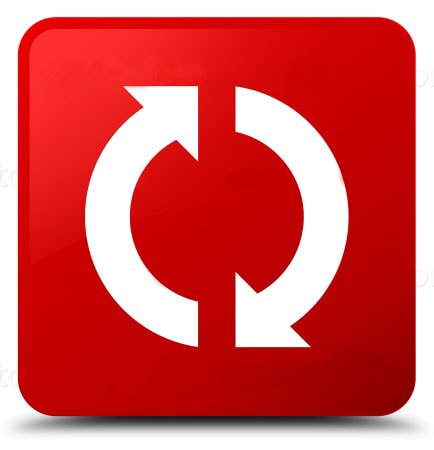 Достаточно написать в поиске «Отпуск 2019», «Турция» или «Тузик», как умные алгоритмы найдут все совпадения. Но, оказывается, «Google Фото» можно сделать ещё лучше.
Достаточно написать в поиске «Отпуск 2019», «Турция» или «Тузик», как умные алгоритмы найдут все совпадения. Но, оказывается, «Google Фото» можно сделать ещё лучше.
Google выпустила обновление Google Фото, которое делает сервис лучше
«Google Фото» позволит зуммировать уже отснятые видео
Google выпустила крупное обновление «Google Фото» (скачать) для Android, в котором переработала дизайн приложения и расширила его функциональные возможности.
Обновление Google Фото
Первое, что бросается в глаза, — это не столько перерисованный интерфейс который стал ещё проще и легче, сколько изменившееся количество вкладок в нижней части. Теперь их стало три, а не четыре как раньше. Google скрыла вкладку «Для вас» с главной страницы, перенеся её в раздел «Воспоминания». Поэтому теперь на главном экране доступны три основных раздела: «Фото», где хранятся все снимки и видеозаписи в хронологическом порядке, «Найти», которая заменила поисковую строку сверху, и «Библиотека», которая исполняет роль почившей вкладки «Альбомы».
Обновление Google Фото оказалось масштабным, хоть это и незаметно на первый взгляд
Несмотря на кажущуюся логичность и интуитивность предыдущего варианта компоновки интерфейса, новое сочетание сделает использование «Google Фото» удобнее. Дело в том, что во вкладке «Найти» теперь представлено множество новых инструментов поиска. Во-первых, здесь будут доступны иконки людей, животных и событий, которые были запечатлены на фото и видео. Во-вторых, появилась возможность искать по городам, в которых вы побывали. И, в-третьих, появилась специальная карта, на которой будут отображаться снимки, сделанные вами в разных городах и странах.
Как сохранять фотографии из чатов WhatsApp в «Google Фото»
Вообще, Google очень хорошо поработала над интерактивной составляющей интерфейса. Это хорошо заметно на примере того, как по мере пролистывания фотографий во вкладке «Найти» точки перемещаются по карте, указывая на происхождение кадра. Не то чтобы это было очень важно, но иногда бывает интересно посмотреть, куда вас заносило. Такая фишка будет особенно актуальна для путешественников, которые постоянно перемещаются, а потом не могут найти снимок из конкретной местности.
Не то чтобы это было очень важно, но иногда бывает интересно посмотреть, куда вас заносило. Такая фишка будет особенно актуальна для путешественников, которые постоянно перемещаются, а потом не могут найти снимок из конкретной местности.
Зачем нужны сторис
Во вкладке «Фото» будет усилена роль сторис. Это небольшие видеоролики или подборки склеенных фотографий, которые относятся к одному и тому же событию. Они будут располагаться в верхней части экрана и напоминать о чём-то из вашего прошлого. На самом деле очень удобная штука, потому что сам я никогда не листаю свои старые фотографии, которых скопилось уже несколько тысяч, а вот такой формат напоминаний о произошедших событиях позволяет немного поностальгировать и вспомнить моменты, о которых успел забыть.
Google отправляла видео из сервиса «Google Фото» случайным людям
Несмотря на то что Google уже выпустила обновление, оно распространяется постепенно и может быть недоступно некоторым пользователям. Это делается для того, чтобы иметь возможность отозвать апдейт в случае обнаружения каких-либо проблем в работе нововведений. Однако, если всё пройдёт гладко, очевидно, что уже в ближайшие 5-7 дней обновление доберётся и до вас. Ну, а если вы не хотите ждать и вам не терпится опробовать новые функции «Google Фото», скачайте APK-файл сервиса отсюда и установите себе на смартфон. Он заменит исходное приложение и будет обновляться как и прежде.
Обновление Lightroom стерло фотографии пользователей iPhone и iPad — Российская газета
Выпущенное компанией Adobe обновление Lightroom для iPhone и iPad удалило фотографии и дополнительные настройки в приложении, которые не были синхронизированы с облаком Lightroom. Об этом пишет портал The Verge.
Первые жалобы на проблему появились еще 18 августа, когда приложение Lightroom для операционной системы iOS обновилось до версии 5.4. Пользователи бесплатной версии и обладатели подписки пожаловались на пропажу фотографий с устройств.
На следующий день в Adobe признали проблему и заявили, что клиенты компании могли потерять фотографии при обновлении приложения до версии 5.4 и заявили, что «данные файлы не подлежат восстановлению». Также в компании «искренне извинились» перед теми, кто потерял важные данные.
У приложения Lightroom уже вышло обновление — версия 5.4.1 с исправлением недочета, но, к сожалению, оно ничего не может сделать с уже потерянными данными. При этом в самой компании Adobe не уточняют, какое именно количество пользователей затронула эта проблема.
«В данном случае проблема в том, что приложение не сохранило важные данные. Однако в нашей практике анализа защищенности мобильных приложений мы часто сталкиваемся с обратной ситуацией: приложениях хранят лишнюю информацию, часть из которой может быть критичной, — говорит Николай Анисеня, руководитель группы исследований безопасности мобильных приложений Positive Technologies. — Например, 43% банковских приложений хранят важные данные на мобильном устройстве в открытом виде».
В современных смартфонах имеются встроенные средства резервного копирования, рассказывает Сергей Никитин, заместитель руководителя Лаборатории компьютерной криминалистики Group-IB. «У Apple это iCloud, у смартфонов на операционной системе Android каждый производитель имеет свой облачный сервис, плюс фотографии всегда дублируются в Google Фото», — отмечает он. Специалист утверждает, что каждому пользователю необходимо убедиться, что резервное копирование включено и имеется достаточно свободного места на облачном хранилище. Также рекомендуется выполнять синхронизацию между смартфоном и компьютером.
У пользователей удалились все фото после обновления Lightroom на iOS. Как так вышло
Последние несколько дней фотографы в панике писали сообщения в Twitter, на Reddit и форумах пользователей Photoshop. Всех их объединило одно: они загрузили последнее обновление Adobe для приложения Lightroom на iOS, и внезапно все их фотографии и пресеты (шаблоны для редактирования фото) исчезли. Adobe подтвердила наличие проблемы и сообщила, что данные пользователей, увы, исчезли навсегда. Учитывая, сколько человек пользуются решениями Adobe, для многих это стало настоящим ударом. Каким же образом такое могло произойти?
Adobe подтвердила наличие проблемы и сообщила, что данные пользователей, увы, исчезли навсегда. Учитывая, сколько человек пользуются решениями Adobe, для многих это стало настоящим ударом. Каким же образом такое могло произойти?
Отключайте автоматические обновления Adobe на iOS
Я разговаривал со службой поддержки более 4 часов за последние 2 дня, и в итоге они сказали мне, что проблема не имеет решения, и что эти потерянные фотографии не подлежат восстановлению, — пожаловался один пользователь на Reddit.
Он заявил, что потерял все отредактированные фотографии за два года. Такие жалобы были замечены на форумах Adobe и других площадках, в том числе в нашем Telegram-чате.
Куда пропали фотографии из Lightroom
Представитель Adobe в пятницу подтвердил проблему и извинился за провал компании на форуме поддержки пользователей. В итоге компания выпустила еще одно обновление, чтобы эта проблема не затронула новых пользователей. Однако фотографии все равно не подлежат восстановлению. Обновление не поможет никому, кто уже пострадал от этой проблемы.
Мы искренне приносим извинения всем клиентам, которых затронула эта проблема, — написали в Adobe.
В заявлении компании уточняется, что проблема затронула именно мобильных пользователей Lightroom, не имеющих подписки Adobe Creative Cloud, а также подписчиков с фотографиями и пресетами, которые не были синхронизированы с облаком Adobe на момент обновления.
Для редактирования фото в Lightroom не нужна подписка
Как восстановить фотографии в Lightroom
Компания отметила, что некоторые клиенты могут восстановить свои данные из резервных копий iPhone или iPad. Поэтому это единственный способ решить проблему и вернуть фотографии. Однако пресеты вернуть не получится.
Это не первый случай, когда из-за ошибок корпораций пропадают фотографии пользователей. В начале этого месяца компания Canon закрыла свою платформу image.canon после того, как проблема с хранилищем привела к потере некоторых фото и видео файлов пользователей. Не устанем повторять: делайте резервную копию своих данных.
В начале этого месяца компания Canon закрыла свою платформу image.canon после того, как проблема с хранилищем привела к потере некоторых фото и видео файлов пользователей. Не устанем повторять: делайте резервную копию своих данных.
В ноябре 2019 года Adobe выложила в App Store обещанный еще несколько лет назад Photoshop для iPad. Редактор уже доступен для загрузки владельцам всех совместимых планшетов Apple, ассортимент которых оказался максимально широким. Несмотря на то что Photoshop для iPad считается полноценным графическим редактором, он не может похвастать тем же набором функций, что и десктопная версия. Их, если верить разработчикам, будут добавлять постепенно. А чтобы не затягивать с запуском, было решено сосредоточиться на ключевых функциях приложения.
Выход полноценного Photoshop для iPad стал значимым событием для пользователей планшетных компьютеров Apple. Но если команда мобильной разработки Adobe продолжит «косячить» таким образом, компания растеряет всех пользователей на iPhone и iPad.
Что нового и когда вы его получите
(Pocket-lint) — Google запустил переработанный Google Фото.
Новая версия приложения больше ориентирована на то, чтобы помочь вам пересмотреть старые фотографии. Компания заявила, что сервис стал больше, чем просто приложением для управления фотографиями и видео. За последние несколько лет люди использовали его, когда «испытывали ностальгию и хотели вспомнить». По словам Google, он стал «домом для ваших жизненных воспоминаний».Итак, приложение должно быть полностью посвящено воспоминаниям.
GoogleЧто нового в Google Фото?
Интерфейс приложения обновлен. Фотографии и видео теперь более заметны, с большими эскизами, видео с автоматическим воспроизведением и меньшим количеством пустого пространства. Поиск также находится в центре на панели навигации внизу, которая теперь также показывает только три вкладки:
- Фото: Все ваши фото и видео.
 Вверху находится карусель Воспоминаний.
Вверху находится карусель Воспоминаний. - Поиск: Находите людей, места и предметы.Вы также увидите новую карту.
- Библиотека: Доступ к вашей библиотеке, альбомам, избранному, корзине, архиву и магазину печати.
Как Google фокусируется на воспоминаниях?
Прошлой осенью компания Google представила функцию «Воспоминания», которая поможет вам вернуться к фотографиям, сделанным много лет назад. По данным Google, более 120 миллионов человек ежемесячно просматривают «Воспоминания». Итак, он добавляет больше типов Воспоминаний в карусель Воспоминаний на вкладке Фото. Примеры новых воспоминаний могут включать «фотографии с вами и вашими ближайшими друзьями», «семью за эти годы» и даже «основные моменты прошлой недели».
Google также перемещает автоматические творения — например, фильмы, коллажи и анимацию — из вкладки «Для вас» с истекшим сроком действия в «Воспоминания».
GoogleКак работает просмотр карты Google Фото?
На новой вкладке поиска вы увидите карту с фотографиями и видео.
Google сказал, что просмотр карты был одной из самых востребованных функций с момента запуска Google Фото более пяти лет назад. С помощью новой функции, по словам Google, вы можете «масштабировать земной шар, чтобы изучить фотографии из ваших путешествий, увидеть, где вы сделали больше всего фотографий в своем родном городе, или найти эту фотографию из любого места во время поездки по стране. .«
Лучшие приложения для iPhone 2021 года: полное руководство Мэгги Тиллман · Вы должны включить определение местоположения с камеры вашего устройства, истории местоположений или вручную добавить местоположения. Затем любые прошлые фотографии с данными о местоположении и любые новые будут автоматически упорядочены и доступны для поиска по месту в Google Фото.
Затем любые прошлые фотографии с данными о местоположении и любые новые будут автоматически упорядочены и доступны для поиска по месту в Google Фото.
Это все?
Нет. Значок приложения обновился. «Изначально мы разработали значок Google Фото в виде вертушки, как дань детству и ностальгии», — пояснил Google. «Сегодня мы обновляем и упрощаем значок, сохраняя при этом знакомую форму вертушки, чтобы напомнить вам о прошлых воспоминаниях».
Когда вы получите новые Google Фото?
Новый Google Фото будет запущен на следующей неделе — или в конце июня 2020 года — на Android и iOS.Это будет беспроводное обновление, поэтому просто убедитесь, что вы используете последнюю версию приложения на своем мобильном устройстве.
Написано Мэгги Тиллман. Редактирование Криса Холла.
Обновление Google Photosдоказывает, что Pixel всегда был прав на камерах
В дополнение ко всем объявлениям об устройствах, которые Google сделал сегодня, компания также сообщила, что приложение Google Фото для Android получает новый редактор фотографий.Новые функции, поставляемые вместе с этим обновлением, похоже, направлены на то, чтобы упростить редактирование для всех, независимо от того, есть ли у них большой опыт редактирования фотографий или они хотят внести некоторые конкретные изменения вручную. Кроме того, Google также подробно описал новую функцию под названием Portrait Light, которая будет доступна для устройств Pixel в будущем, начиная с новых телефонов, которые были представлены сегодня.
Новые инструменты для редактирования фотографий Google Фото, похоже, основаны на предложениях, которые приложение уже делает для таких вещей, как увеличение яркости и вращение.Когда это обновление будет применено, пользователи найдут новую вкладку в редакторе, которая будет использовать машинное обучение для анализа фотографии и предлагать варианты ее редактирования.
«Эти предложения помогут вам получить потрясающие результаты всего одним касанием за счет интеллектуального применения таких функций, как яркость, контрастность и портретные эффекты», — написал Google в своем блоге сегодня. Сначала Google говорит, что мы увидим такие функции, как Enhance и Color Pop, появятся в этих предложениях, но со временем Google будет добавлять и дополнительные.
В этом обновлении есть что-то для тех, кто хочет более точный контроль над редактированием фотографий. Редактор фотографий теперь имеет новый макет, который позволяет вам прокручивать инструменты редактирования приложения и настраивать параметры на лету, поэтому, если у вас есть ноу-хау для редактирования фотографий, это должно помочь вам быстрее вносить изменения.
Наконец, у нас есть портретная подсветка, которая впервые появляется на Pixel 4a (5G) и Pixel 5. С помощью этой функции приложение использует машинное обучение, позволяющее изменять освещение лиц как на портретах, так и на портретах. и обычные фотографии после того, как они были сделаны.Это определенно интересная функция, но, по крайней мере, на данный момент, это единственная сфера деятельности пользователей Pixel, поскольку Google заявляет, что скоро она будет поставляться на других устройствах Pixel.
Эти инструменты редактирования напрямую связаны с программным подходом Google к фотоаппаратам и фотографии со смартфонов. Поскольку производители смартфонов упаковывают массивы камер со все большим и большим количеством датчиков, Google часто казался странным со своими устройствами Pixel, но возможность продвигать подобное обновление на телефоны в экосистеме Android — это действительно большое дело.Следите за тем, чтобы это обновление появилось в Google Фото для Android уже сегодня.
Обновите свое изображение в профиле, чтобы сразу вас познакомить — Найдите работу своей мечты
В день 5 вы обновили свой профессиональный онлайн-профиль.![]() Сегодня вы хотите убедиться, что изображения вашего онлайн-профиля такие же актуальные и профессиональные, как и эти профили.
Сегодня вы хотите убедиться, что изображения вашего онлайн-профиля такие же актуальные и профессиональные, как и эти профили.
Изображение вашего профиля — чрезвычайно важная часть вашего присутствия в Интернете, поскольку оно помогает людям с первого взгляда связаться с вами.
Вам не нужно нанимать профессионального фотографа, чтобы сделать фото вашего профиля, но есть определенные вещи, которые вы должны учитывать при съемке и выборе фотографии. Ниже приведены несколько советов, как сделать и выбрать идеальную фотографию для своего онлайн-профиля.
Найдите друга, который поможетПопросите друга или члена семьи (которому удобно пользоваться камерой) сделать фото вашего профиля. Если кто-то другой не может сделать снимок, вы можете сделать веб-снимок на камеру своего компьютера (если компьютер имеет такую возможность) или сфотографировать себя с помощью автоспуска на камере.
Однако не делайте снимков с помощью портативной камеры — селфи или «селфи» выглядят непрофессионально.
Улыбнись!Выберите фотографию, на которой вы улыбаетесь естественным образом. Улыбка сделает вас дружелюбным и доступным для тех, кто просматривает ваш профиль.
Мы надеемся, что если ваш друг или член семьи сделает вашу фотографию, это поможет вам расслабиться и сделать вашу улыбку более естественной. Если вы выбираете между парой фотографий, спросите друзей или членов семьи, на какой фотографии вы выглядите наиболее доступным.
Выстрел в головуПоскольку изображения профиля часто отображаются в виде небольших миниатюр, выберите фотографию, на которой изображены только ваша голова, шея и часть плеч. Если на фото изображено все ваше тело, зрители могут плохо видеть ваше лицо и не смогут узнать вас лично.
Платье профессионально Одевайтесь так, как вам нравится. Другими словами, одевайтесь так, как будто вы собираетесь на собеседование в вашей идеальной компании.Обычно это рубашка или блузка, рубашка с галстуком или даже костюм. Выбирайте однотонные темные цвета, такие как синий или черный.
Другими словами, одевайтесь так, как будто вы собираетесь на собеседование в вашей идеальной компании.Обычно это рубашка или блузка, рубашка с галстуком или даже костюм. Выбирайте однотонные темные цвета, такие как синий или черный.
Избегайте ношения платья или топа без бретелек, потому что фотография, на которой видны только ваша голова и плечи, заставит вас выглядеть обнаженным (и определенно непрофессионально!). Избегайте ношения крупных украшений или слишком модных причесок, которые будут отвлекать ваше лицо.
Сохраняйте простотуНе включайте в фотографию отвлекающий реквизит, фон или людей.В вашем профиле должны быть вы и только вы. Встаньте на однотонном фоне, который будет достаточно контрастировать с вами и вашей одеждой (например, если вы носите темно-синий цвет, не стойте у темно-синей стены, потому что вы будете сливаться с фоном).
Поддерживайте актуальностьУбедитесь, что вы выбрали недавнюю фотографию с вами, чтобы люди могли узнать вас лично. Никаких детских картинок!
Будьте последовательныОтличный способ развить свой профессиональный бренд — использовать одну и ту же фотографию во всех ваших онлайн-профилях, включая LinkedIn, Facebook, Twitter и даже ваш профиль Gmail.
Первое изображение черной дыры получает поляризационное обновление, которое проливает свет на магнитные поля
После публикации первого изображения черной дыры в 2019 году астрономы сделали новый поляризованный вид черной дыры. (Изображение предоставлено: EHT Collaboration)После ошеломляющего выпуска первого когда-либо сделанного изображения черной дыры астрономы сделали это снова, открыв новый вид массивного небесного объекта и пролив свет на то, как магнитные поля ведут себя близко к черных дыр .
В 2019 году коллаборация Event Horizon Telescope (EHT) создала первое в истории изображение черной дыры , которая находится в центре галактики M87 в 55 миллионах световых лет от Земли. Изображение показало яркое кольцо с темным центром, которое является тенью черной дыры. Сделав это изображение, астрономы заметили значительное количество поляризованного света вокруг черной дыры. Теперь сотрудничество показало новый взгляд на черную дыру, показывающий, как она выглядит в поляризованном свете.
Изображение показало яркое кольцо с темным центром, которое является тенью черной дыры. Сделав это изображение, астрономы заметили значительное количество поляризованного света вокруг черной дыры. Теперь сотрудничество показало новый взгляд на черную дыру, показывающий, как она выглядит в поляризованном свете.
Поляризованные световые волны имеют другую ориентацию и яркость по сравнению с неполяризованным светом. И точно так же, как свет поляризуется, когда проходит через некоторые солнцезащитные очки, свет поляризуется, когда он излучается в намагниченных и горячих областях космоса.
Поскольку поляризация является признаком магнитных полей, это изображение дает понять, что кольцо черной дыры намагничено. Этот поляризованный взгляд «говорит нам, что излучение в кольце, безусловно, создается магнитными полями, которые расположены очень близко к горизонту событий», — говорит Моника Москибродзка, координатор рабочей группы по поляриметрии EHT и доцент Radboud Universiteit в Нидерландах, сказал Space.com.
Связанный: Эврика! Ученые впервые фотографируют черную дыру
Это первый раз, когда астрономы смогли измерить поляризацию так близко к краю черной дыры. Мало того, что этот новый вид на эту черную дыру впечатляет, но это изображение раскрывает новую информацию о мощных радиоструях, стреляющих из M87.
«На первых изображениях мы показали только интенсивность», — сказал Москибродзка о первом опубликованном изображении объекта.«Теперь мы добавляем информацию о поляризации поверх исходного изображения».
«Новые поляризованные изображения знаменуют собой важные шаги на пути к более глубокому изучению газа около черной дыры и, в свою очередь, того, как черные дыры растут и запускают струи», — сказал Джейсон Декстер, доцент Колорадского университета в Боулдере и координатор теории EHT. Рабочая группа, сообщила Space.com в электронном письме.
Связано: Что такое горизонт событий черной дыры (и что там происходит)?
Чтобы запечатлеть черную дыру, коллаборация использовала восемь телескопов со всего мира, объединив свои возможности для создания виртуального телескопа размером с Землю (EHT).
«Радиотелескопы EHT имеют приемники, которые регистрируют небесный сигнал в поляризованном свете», — сказал Space Иван Марти-Видаль, также координатор Рабочей группы по поляриметрии EHT и выдающийся исследователь GenT Университета Валенсии в Испании. com. «Эти поляризованные приемники работают аналогично поляризованным солнцезащитным очкам, которые используют некоторые люди».
Показав черную дыру в M87 через поляризованный свет, команда получила лучший взгляд на горизонт событий объекта , который также известен как «точка невозврата», потому что это точка, к которой все может приблизиться. к черной дыре, не будучи втянутым внутрь.Они также смогли лучше изучить взаимодействие с аккреционным диском объекта, который представляет собой диск из горячего газа и другого диффузного материала, который падает в сторону черной дыры и кружится вокруг нее.
Наблюдения команды и этот новый вид объекта в M87 углубляют понимание учеными структуры магнитных полей за пределами черной дыры, поскольку остается загадкой, как из черной дыры испускаются струи, превышающие размеры самой галактики. дыра в его сердце.
«Астрономы давно думали, что магнитные поля, переносимые горячим газом около черных дыр, играют важную роль в пропускании газа внутрь и в запуске релятивистских струй энергичных частиц в окружающую галактику.»Поляризованное изображение, которое мы видим, говорит нам о структуре и силе этих магнитных полей, очень близко к черной дыре в M87, где запускается джет», — сказал Декстер.
Связанный: Изображения: Черные дыры Вселенной
На этом изображении показан джет в галактике M87 в поляризованном свете, полученный с помощью ALMA. На этом изображении показана структура магнитного поля вдоль джета. (Изображение предоставлено: ALMA (ESO / NAOJ / NRAO), Goddi и др.) Но эти наблюдения не только выявили магнитные поля на краю черной дыры в M87, они также показали, что газ там очень сильно намагничен.
«Главный вывод заключается в том, что мы не только видим магнитные поля вблизи черной дыры, как и ожидалось, но они также кажутся сильными. Наши результаты показывают, что магнитные поля могут толкать газ и сопротивляться его растяжению. Результатом является — интересный ключ к разгадке того, как черные дыры питаются газом и растут », — добавил Декстер.
«Мы до сих пор не знаем всех деталей того, как генерируются струи, но мы знаем, что магнитные поля могут играть решающую роль», — сказал Марти-Видал. В дальнейшем команда надеется продолжить наблюдение за M87, сказали они Space.com, не только в поляризации, но и «на разных длинах волн [света], чтобы построить более полную картину окружения черной дыры и более подробно исследовать [] магнитные поля», — добавили они.
Эта работа была опубликована сегодня (24 марта) в двух статьях в The Astrophysical Journal Letters коллаборацией EHT, в которой приняли участие более 300 исследователей из организаций со всего мира. Вы можете найти документы здесь и здесь.
Напишите письмо Челси Гохд по адресу cgohd @ space.com или подпишитесь на нее в Twitter @chelsea_gohd. Следуйте за нами в Twitter @Spacedotcom и на Facebook.
Заземленное обновлениедобавляет фоторежим в игру
Ролевая игра на выживание на заднем дворе Obsidian Gounded получила фоторежим, больше материалов для крафтинга, улучшения качества жизни и многое другое с обновлением 0.8.0.
Вышло последнее обновление для ролевой игры на выживание Obsidian Gounded . В обновлении 0 есть несколько важных изменений и дополнений.8.0 из Заземлен , но главным среди них может быть включение фоторежима.
Gounded Популярность продолжает расти, и новые обновления и контент, безусловно, помогают. Будь то обновления, которые добавляют врагов-светлячков или новые биомы для изучения, название Xbox Game Pass получает постоянную поддержку со стороны Obsidian, и новейшим примером является обновление, вышедшее сегодня в эфир.
Будь то обновления, которые добавляют врагов-светлячков или новые биомы для изучения, название Xbox Game Pass получает постоянную поддержку со стороны Obsidian, и новейшим примером является обновление, вышедшее сегодня в эфир.
СВЯЗАННЫЙ: Вышло обновление Кои Заземленного
Самая большая новая особенность игры — фоторежим.Поскольку игра основана на идее игры на выживание на заднем дворе, будет интересно увидеть, как игроки фотографируют гигантских рыб кои, пауков, пчел, комаров и многое другое в Gounded . Некоторые из лучших игр с фоторежимом позволяют игрокам делать снимки обширных пейзажей, но Gounded дает возможность мини-фотографам очень близко и интересно показать свои навыки фотографии природы.
0.Обновление 8.0 также включает в себя несколько предметов для крафта, в том числе дверную раму, а также треугольную стенку ствола и перевернутую треугольную стенку ствола. Обновление также включает множество других функций, общие изменения и настройки, улучшения качества жизни, исправления ошибок и многое другое.
Хорошо, хорошо, хорошо! Пришло время еще одного обновления для всех вас!
📸 Фоторежим!
🏹 Возможность подбирать стрелы, наезжая на них !!
🙌 И БОЛЬШЕ пришли с сегодняшним 0.8.0 Обновление !!!📺 Подробности можно найти в видеоблоге! Https: //t.co/Je7m63WiGp
— Заземлен (@GoundedTheGame) 30 марта 2021 г.
Обновления до Gounded предназначены для дальнейшего улучшения игры.Название выживания Obsidian все еще находится в предварительном просмотре игры, поэтому есть множество аспектов игры, над которыми мы работаем. Фоторежим — лишь один из элементов игры, повышающий ценность продукта как продукта, и это то, что поклонники наверняка оценят.
Заземленный теперь доступен на ПК, Xbox One и Xbox Series X | S.
БОЛЬШЕ: Avowed, DLC The Outer Worlds и все, что Obsidian Entertainment работает над
Pokemon Sword and Shield добавляет Magikarp к максимальным рейдовым битвам с большим поворотом
Об авторе Джонатан Аммерман (Опубликовано 1040 статей) С тех пор, как Джонатан впервые увидел уровень 1-1 в Super Mario Bros. , он был привязан ко всем видеоиграм. Самопровозглашенный ботаник Nintendo, Джонатан владел каждой консолью Nintendo (за исключением Virtual Boy), но также стал большим поклонником Xbox и PlayStation, когда наступили 2000-е годы. Джонатан считает, что благодаря новостям, функциям, обзорам и превью на Game Rant критически относиться к журналистике так же важно, как и быть в восторге от радости, которую может доставить первоклассный игровой дизайн.
, он был привязан ко всем видеоиграм. Самопровозглашенный ботаник Nintendo, Джонатан владел каждой консолью Nintendo (за исключением Virtual Boy), но также стал большим поклонником Xbox и PlayStation, когда наступили 2000-е годы. Джонатан считает, что благодаря новостям, функциям, обзорам и превью на Game Rant критически относиться к журналистике так же важно, как и быть в восторге от радости, которую может доставить первоклассный игровой дизайн.
GIMP —
загрузокТекущая стабильная версия
Текущая стабильная версия GIMP — 2.10,24 (28 марта 2021 г.).
Pssst … хотите проверить версию GIMP 2.99.4 в разработке?
Загрузите его на нашей странице загрузок для разработчиков.
Мы думаем, что ваша ОС Ну, на самом деле мы не знаем. Либо отключен JavaScript, либо я работаю не совсем правильно … Итак, я показываю вам все варианты.
Показать загрузки для GNU / Linux | OS X | Microsoft Windows | Все
GIMP для Unix-подобных систем
Если есть, официальный пакет из вашего Unix-подобного дистрибутив — рекомендуемый метод установки GIMP!
Сборка Flatpak новая и имеет известные ограничения, хотя она
скорее всего, будет предоставлять более быстрые обновления после выпусков GIMP
внимательно.
Поэтому выбирайте установочный носитель в соответствии с вашими
потребности.
Установите GIMP flatpak
Сборка Flatpak доступна в версиях: x86-64 и AArch64 (Примечание : версии i386 и ARM-32 были опубликованы, но
теперь застряли в GIMP 2. 10.14 и 2.10.22 соответственно ).
10.14 и 2.10.22 соответственно ).
Дополнительные инструкции Flatpak
Ссылка на плоский пакет выше должна открыть программу установки программного обеспечения. и предложит вам установить GIMP.Но это может не сработать прямо из коробки на некоторых платформах, поскольку технология Flatpak новый. В этом случае убедитесь, что плоский пакет установлен, и если щелчок по ссылке все еще не предлагает установите GIMP, затем установите вручную из командной строки:
flatpak установить https://flathub.org/repo/appstream/org.gimp.GIMP.flatpakref
После установки он будет доступен точно так же.
как и другие приложения (меню, обзор рабочего стола или любые другие
процесс запуска приложения, используемый вашим рабочим столом).
Если это не так, мы предлагаем сообщить об ошибке на ваш
настольный компьютер или дистрибутив с просьбой о надлежащей поддержке Flatpak. В
тем временем вы все еще можете запускать его из командной строки (не как
рекомендуемый метод, только обходной путь):
flatpak run org.gimp.GIMP // стабильный
Эта установка также обеспечит регулярное обновление. Ты не
нужно вернуться на эту страницу и установить заново (это не
работают!) при выходе новой версии GIMP.Вместо этого, если ваш
дистрибутив и / или рабочий стол имеет хорошую поддержку Flatpak, это
должен предложить выполнить обновления.
Еще раз, если ваш дистрибутив не имеет надлежащей поддержки,
вы всегда можете вернуться к использованию следующей командной строки:
обновление Flatpak
Системы без опоры Flatpak
GIMP также может работать в Solaris и доступен для систем семейства BSD, таких как FreeBSD и OpenBSD.
Пожалуйста, обратитесь к документации вашей Unix-подобной системы по установке программного обеспечения.
GIMP для macOS
Примечание: доступный в настоящее время пакет предоставляет GIMP 2.10.22 и еще не обновлен до последней версии, GIMP 2.10.24. Мы работаем над этим, повторите попытку позже.
Загрузите GIMP 2.10.22
через BitTorrent
Загрузите GIMP 2.10.22
напрямую
По указанным выше ссылкам будет предпринята попытка загрузить GIMP с одного из наших доверенных зеркальных серверов. Если зеркала не работают или вы предпочитаете загружать их прямо с нашего сервера, вы можете получить прямую загрузку здесь.
Поддерживаемая ОС: macOS 10.9 Mavericks или более
Начиная с версии 2.8.2, GIMP изначально работает в OSX. Среда X11 не требуется.
Собственная сборка
Официальный установщик GIMP 2.10 DMG (ссылка выше) представляет собой стандартную сборку GIMP без каких-либо надстроек. Просто откройте загруженный DMG и перетащите GIMP в папку «Приложения».
Хэш-сумма SHA256 для gimp-2.10.22-x86_64-3.dmg : 844dc06731cbd8ccaa6ffd4e0c74ad49ed1ecb6ae65db71988102acb6c219d56
Проверить это на VirusTotal: канитель-2.10.22-x86_64-3.dmg
Старые загрузки
Предыдущие программы установки для OSX можно найти здесь: download.gimp.org.
Macports
Самый простой способ скомпилировать и установить GIMP и другое отличное бесплатное программное обеспечение на ваш Mac — это использовать Macports.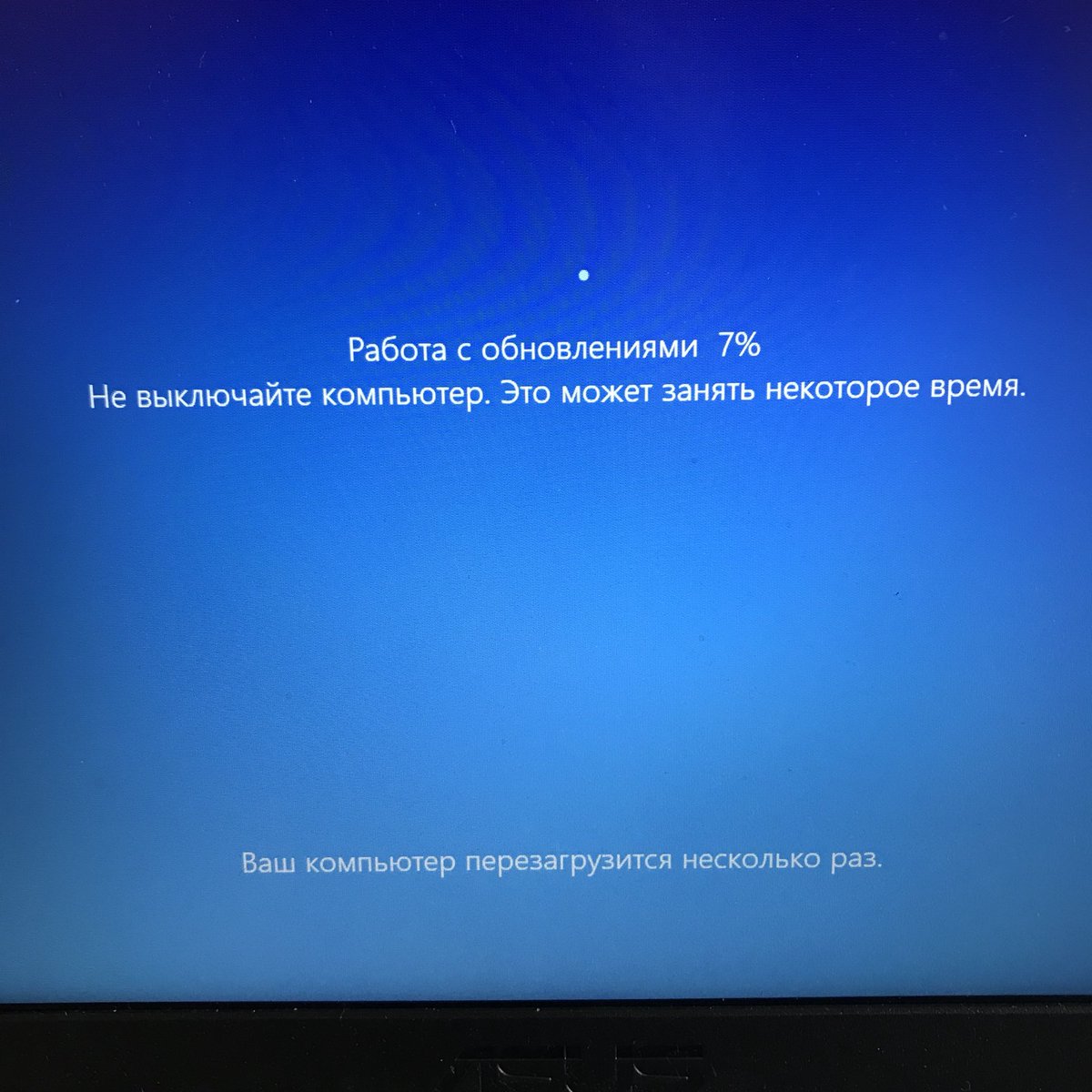 Установщик позволяет вам выбирать из большого каталога пакетов. Чтобы установить gimp с помощью Macports, просто выполните команду
Установщик позволяет вам выбирать из большого каталога пакетов. Чтобы установить gimp с помощью Macports, просто выполните команду sudo port install gimp после установки Macports.
Последнее, что мы проверили, GIMP файл порта указывает на текущий стабильный выпуск и у нас есть отчеты от людей, которые создали GIMP успешно таким образом.
Домашнее пиво
Homebrew похож на Macports и предоставляет пакеты (также известные как формулы) для установки либо путем их компиляции из исходного кода, либо с помощью предварительно созданных двоичных файлов. Есть признаки того, что теперь существует формула для GIMP, которую можно установить с помощью: brew tap homebrew / cask && brew install --cask gimp .
ПРИМЕЧАНИЕ! Обратите внимание, что недавно было объявлено, что Homebrew использует аналитику.
Чтобы отключить это в homebrew, запустите: brew analytics off
Подробнее об этом можно прочитать в Brew Analytics.
Fink
Fink — это репозиторий пакетов, который предлагает в основном предварительно скомпилированные двоичные файлы. Он предоставляет команду apt-get, известную, например, Пользователи Debian и Ubuntu, и установить GIMP так же просто, как sudo apt-get install gimp после того, как вы установили установщик Fink.
Если нет двоичного пакета, то fink install gimp скомпилирует GIMP из исходных текстов.
Отказ от ответственности: мы не смогли определить, является ли это можно установить или собрать последнюю версию GIMP из Fink. Последнее, что мы проверили, оказалось, что GIMP 2.6.12 является самым последним предложенным пакетом GIMP.
GIMP для Windows
Загрузите GIMP 2. 10.24
10.24
через BitTorrent
Загрузите GIMP 2.10.24
напрямую
По указанным выше ссылкам будет предпринята попытка загрузить GIMP с одного из наших доверенных зеркальных серверов. Если зеркала не работают или вы предпочитаете загружать их прямо с нашего сервера, вы можете получить прямую загрузку здесь.
Поддерживаемая ОС: Windows 7 или более поздняя
По этим ссылкам можно загрузить официальный установщик GIMP для Windows (~ 200 МБ).Установщик содержит как 32-битную, так и 64-битную версии GIMP и автоматически использует подходящую.
BitTorrent — это одноранговая система обмена файлами. Он работает путем загрузки GIMP из распределенной сети пользователей BitTorrent и может значительно повысить скорость загрузки. При выборе этого варианта будет загружен торрент-файл для установщика GIMP. Возможно, вам потребуется установить торрент-клиент, чтобы использовать этот файл. Узнать больше…
Хэш-сумма
Хэш-сумма SHA256 для gimp-2.10.24-setup-2.exe : f83bd00e51712c65ee2f20f95687946f78e1b9ce1f5ccf1f7223f2ebe9dcd544
Проверить это на VirusTotal: gimp-2.10.24-настройка-2.exe
Старые загрузки
Руководство пользователя GIMP
По этим ссылкам загружаются установщики Windows для разных языков для локальной справки GIMP. По умолчанию они помещают файлы справки вместе с вашей установкой GIMP.
Примечание. GIMP по умолчанию использует интерактивную справку. Если вы хотите использовать эту локальную справку в автономном режиме, вам нужно будет изменить настройки справки GIMP.
- В GIMP выберите [Редактировать]> [Настройки]> [Справочная система]
- В разделе «Руководство пользователя» выберите «Использовать локально установленную копию».

- В разделе «Браузер справки» вы можете выбрать между веб-браузером вашей системы и подключаемым модулем справочного браузера GIMP (если он доступен).
Дополнительные настройки см. В интерактивной справке.
Источник для версии 2.10 (Stable)
выпусков GIMP, доступных на gimp.org и его зеркалах, содержат исходный код и должны быть скомпилированы для установки в вашей системе.
Инструкции по сборке GIMP из исходного кода см. На этой странице.
GIMP 2.10.24 теперь доступен по адресу https://download.gimp.org/mirror/pub/gimp/v2.10/. Вы можете прочитать примечания к выпуску GIMP 2.10.
Чтобы вы могли проверить целостность архивов, вот хэши последних выпусков:
- ГИМП-2.10.24.tar.bz2 (sha256):
- bd1bb762368c0dd3175cf05006812dd676949c3707e21f4e6857435cb435989e
- gimp-2.10.22.tar.bz2 (sha256):
- 2db84b57f3778d80b3466d7c21a21d22e315c7b062de2883cbaaeda9a0f618bb
- gimp-2.10.20.tar.bz2 (sha256):
- e12f9f874b1a007c4277b60aa81e0b67330be7e6153e5749ead839b902fc7b3c
- ГИМП-2.10.18.tar.bz2 (sha256):
- 65bfe111e8eebffd3dde3016ccb507f9948d2663d9497cb438d9bb609e11d716
- ГИМП-2.10.16.tar.bz2 (sha256):
- cbf9fe9534b913a9487b00cd9710cbc569bfd71fdd2f8c321547701a7d70cbeb
- gimp-2.10.14.tar.bz2 (sha256):
- df9b0f11c2078eea1de3ebc66529a5d3854c5e28636cd25a8dd077bd9d6ddc54
- ГИМП-2.
 10.12.tar.bz2 (sha256):
10.12.tar.bz2 (sha256): - 7d80b58e0784120d57d327294f6a1fda281ff51a61935c2cd764da281acaac71
- gimp-2.10.10.tar.bz2 (sha256):
- 12d1f243265c7aee1f2c6e97883a5c90ddc0b19b4346cf822e24adbb6c998c77
- gimp-2.10.8.tar.bz2 (sha256):
- d849c1cf35244938ae82e521b92b720ab48b8e9ed092d5de92c2464ef5244b9b
- ГИМП-2.10.6.tar.bz2 (sha256):
- 4ec8071f828e918384cf7bc7d1219210467c84655123f802bc55a8bf2415101f
- gimp-2.10.4.tar.bz2 (sha256):
- ffb0768de14a2631b3d7ed71f283731441a1b48461766c23f0574dce0706f192
- gimp-2.10.2.tar.bz2 (sha256):
- 1cb0baaecdefe44d371a15f2739a1bcbce4682336b4ccf8eb7b587ce52c333eb
- ГИМП-2.10.0.tar.bz2 (sha256):
- 7fcc96fb88cb0a0595d2610f63a15dec245bb37bf9db527d37a24fb75e547de2
Файлы справки GIMP доступны по адресу https://download.gimp.org/mirror/pub/gimp/help/.
Пожалуйста, подумайте об использовании одного из зеркал, перечисленных ниже.
Снимки разработки
Теперь у нас есть отдельная страница для разрабатываемых версий GIMP.
Хотите проверить GIMP 2.99.4 разрабатываемая версия?
Загрузите его на нашей странице загрузок для разработчиков.
фотографий iPhone только что получили большое обновление: что вам нужно знать
Apple обновила приложение «Фото» для iOS 13.
Со всеми новыми функциями камеры, которые появятся в iPhone 11, iPhone 11 Pro и iPhone 11 Pro Max, неудивительно, что компания внесла серьезные изменения в приложение «Фото» в iOS 13 и iPadOS 13, которое будет работать и на многих старых устройствах. .Приложение «Фотографии» имеет новый внешний вид и инструменты редактирования, которые позволяют сделать ваши фотографии — и впервые видео — лучше, чем когда-либо.
Помимо новых инструментов редактирования, приложение «Фотографии» теперь использует более интерактивный подход для редактирования ваших прошлых фотографий и видео, а улучшенные инструменты поиска придают приложению более индивидуальный вид.
Обновление приложения «Фото» включает в себя новую смахивающую клавиатуру, массу скрытых функций и возможность блокировать всех неизвестных абонентов.
Сейчас играет: Смотри: iPhone 11: телефоны 3, обзор.Что вы выберете?
10:05
Отчет Apple
Все последние новости Apple доставляются на ваш почтовый ящик. Это бесплатно!
После использования нового приложения «Фото» становится ясно одно: Apple хочет, чтобы вы просматривали «Фото» как приложение, которое вы должны посещать ежедневно, чтобы находить старые фотографии и видео, о которых вы почти забыли. Да, и есть несколько новых необычных инструментов для редактирования видео, которыми, вероятно, стоит воспользоваться.
Давайте посмотрим, что нового появилось в приложении «Фото» в iOS 13.
Теперь есть четыре разных режима просмотра ваших организованных фотографий в зависимости от времени.
Новые функции вкладки «Фото» помогают организовать ваши фотографии.
Приложение «Фотографии» в целом выглядит по-новому, и это наиболее заметно на новой вкладке «Фотографии». При просмотре вкладки «Фотографии» в нижней части экрана вы найдете четыре параметра: «Годы», «Месяцы», «Дни», «Все фотографии».Вы можете перемещаться между различными вариантами, чтобы сузить определенные временные рамки для просмотра ваших фотографий.
У каждого варианта есть свой способ показа фотографий за определенное время. Например, при выборе «Годы» будут отображаться фотографии, сделанные максимально близко к сегодняшней дате, только в 2018, 2017 и т. Д. Это похоже на Timehop, но встроено в ваш iPhone или iPad.
Вот еще один пример того, как приложение «Фотографии» создает для вас специальные представления. Если вы используете альбом «Люди» для идентификации друзей и членов семьи и указали дату их рождения в карточке с контактной информацией, на вкладке «Фото» будет выделен день рождения человека с различными фотографиями этого человека.
Редактирование изображения в iOS 13 знакомо, но немного отличается от того, что было в iOS 12.
Скриншоты Джейсона Киприани / CNETИнструменты для редактирования фотографий, о которых вы должны позаботиться
Apple обновила инструменты, которые вы используете для редактирования фотографий. Новый внешний вид и расположение инструментов потребуют некоторых корректировок с вашей стороны, но они не должны быть слишком резкими.
При просмотре фотографии, которую вы хотите отредактировать, кнопка «Редактировать» по-прежнему находится в правом верхнем углу.Выбор Edit открывает инструмент редактирования по умолчанию, где вы можете выбрать автоматические настройки или прокрутить различные настройки, такие как яркость, яркость, экспозиция и т. Д.
Д.
Чтобы настроить любой из параметров, вы можете переместить линию полос под каждой кнопкой влево или вправо.
Инструмент фильтров по-прежнему работает так же, как и в iOS 12, только теперь вы можете настроить его интенсивность. После выбора фильтра перетащите линию полос влево, чтобы уменьшить влияние фильтра на вашу фотографию.
Инструмент кадрирования теперь не только позволяет кадрировать фотографию. Теперь вы также можете изменить перспективу изображения, что означает, что вы можете настроить угол обзора фотографии. Это дает вам полный контроль над тем, как выглядит изображение, и это очень похоже на популярный инструмент Instagram.
Самое большое изменение в приложении «Фото» в iOS 13 — это добавление инструментов для редактирования видео.
Скриншоты Джейсона Киприани / CNETСовершенно новые инструменты для редактирования видео
Пожалуй, самым заметным дополнением к Фото в iOS 13 является редактирование видео.Я говорю не только об обрезке клипа и его сохранении, но о возможности настраивать все, от яркости и экспозиции до применения фильтра или кадрирования и перспективы.
Теперь, когда в приложение «Фотографии» включены настоящие инструменты для редактирования видео, вам больше не нужно искать более сложный (и зачастую дорогой) инструмент для редактирования видео в магазине приложений или на своем ноутбуке. Вместо этого вы можете быстро и легко редактировать видео в этом встроенном приложении, с которым вы, вероятно, уже знакомы.
Инструменты для редактирования видео работают так же, как и инструменты для редактирования фотографий, только первый экран, который вы увидите, — это возможность обрезать клип.Инструмент обрезки работает как обычно — перетащите желтые концы видео, чтобы установить время начала и окончания клипа, который вы хотите сохранить. Это отлично подходит для устранения фальстартов и неловких концовок.


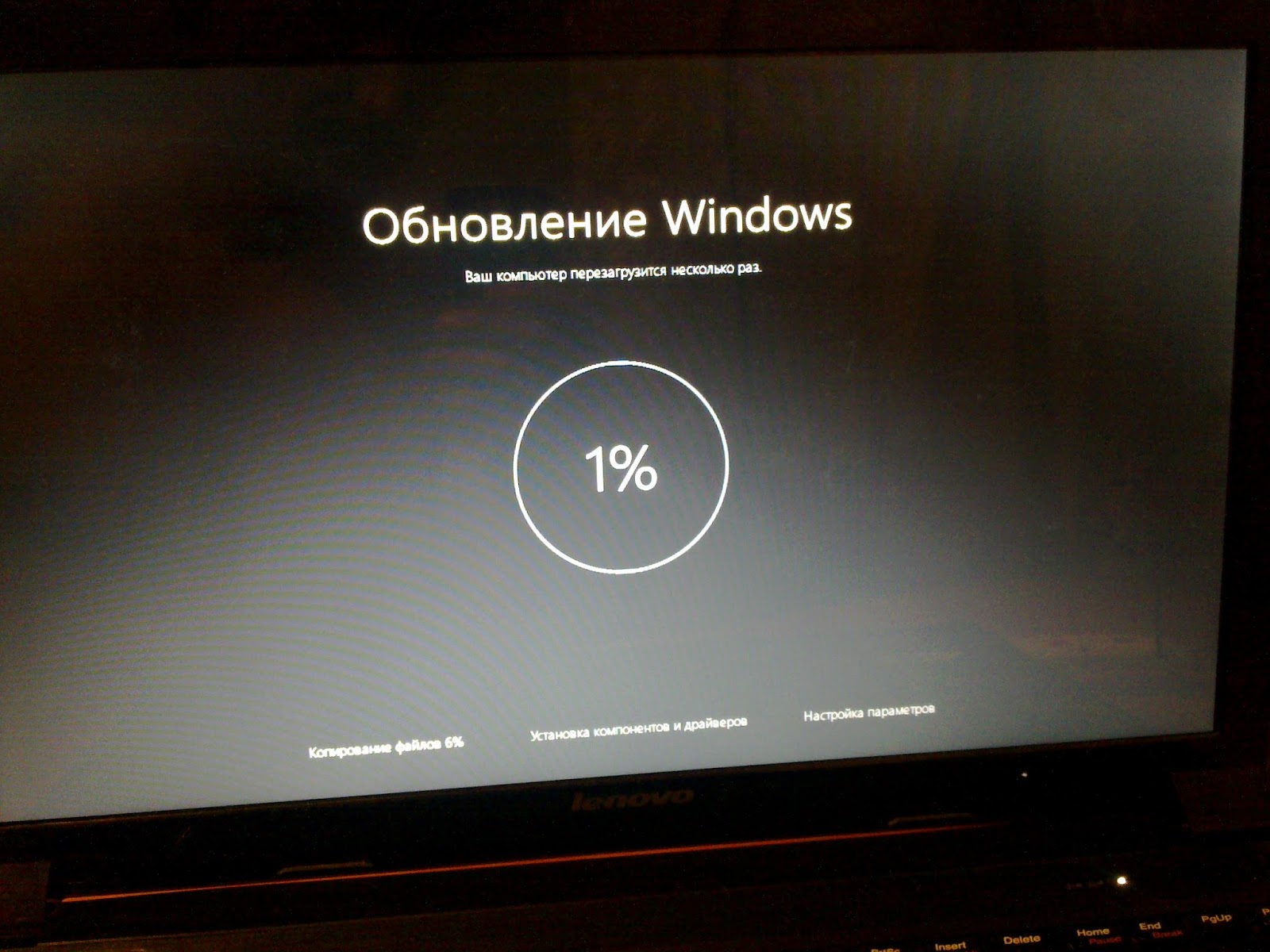 Вверху находится карусель Воспоминаний.
Вверху находится карусель Воспоминаний.
 10.12.tar.bz2 (sha256):
10.12.tar.bz2 (sha256):